


日常我们在使用win7电脑的时候,偶尔会使用到耳机,但是近期有用户发现Win7系统前面板声音没有,想要调整但是不知道应该怎么操作,下面小编给大家分享一下Win7系统前面板声音怎么调的操作方法,跟着小编的步骤一起来看看吧。
win7耳机插前面板没有声音的修复方法:
第一步:我们首先鼠标点击win7系统桌面左下角开始按钮,在里面找到“控制面板”选项点击进入。
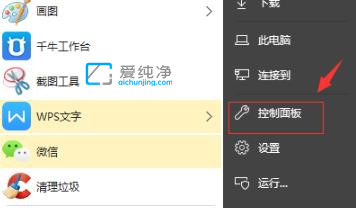
第二步:在打开的控制面板窗口中,鼠标点击“硬件和声音”选项进入。
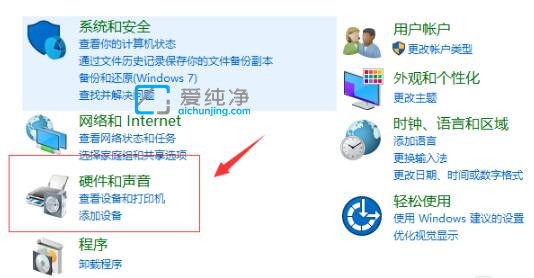
第三步:在硬件和声音窗口中,找到“Realtek高清晰音频管理器”选项点击进入。
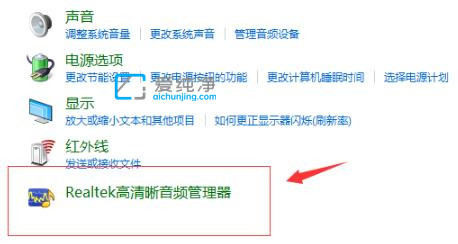
第四步:在打开的音频管理器界面中,鼠标点击“插孔设置”选项,有此界面不一样,大家可以自己找一找,一般都是插孔图标的旁边。
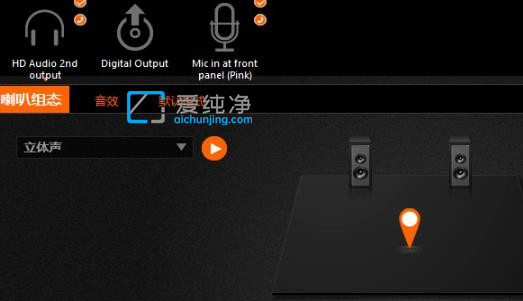
第五步:在打开的设置界面中,将设置中的“禁用前面板插孔检测”前的开关打开即可。
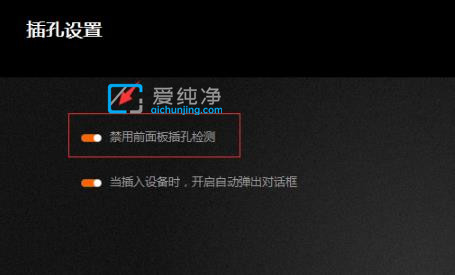
以上就是Win7系统前面板声音怎么调的操作方法了,大家可以根据以上步骤来操作,更多精彩资讯,尽在爱纯净。
| 留言与评论(共有 条评论) |